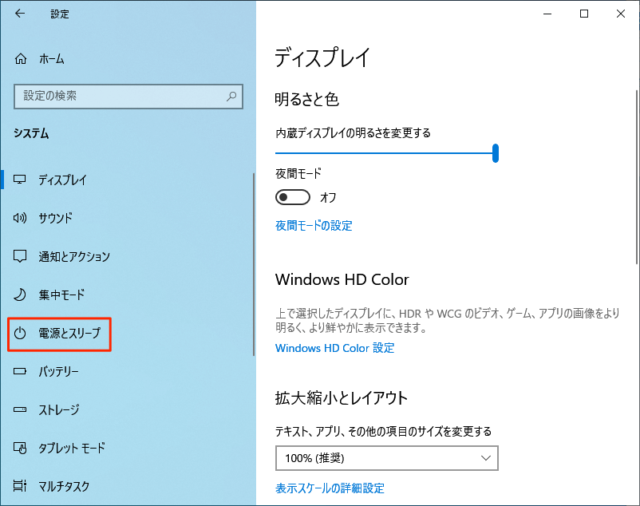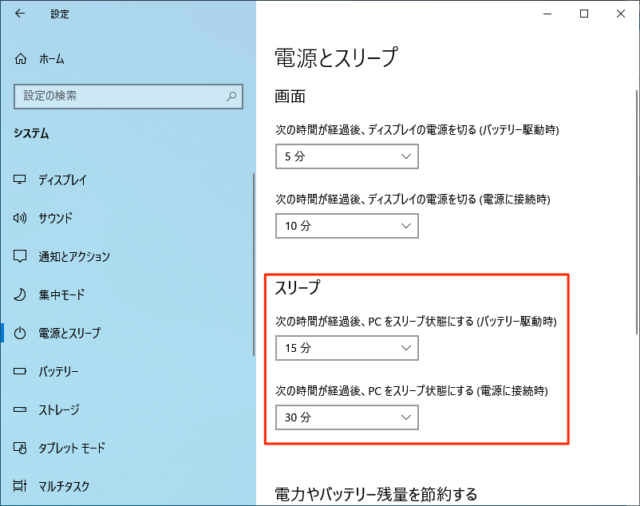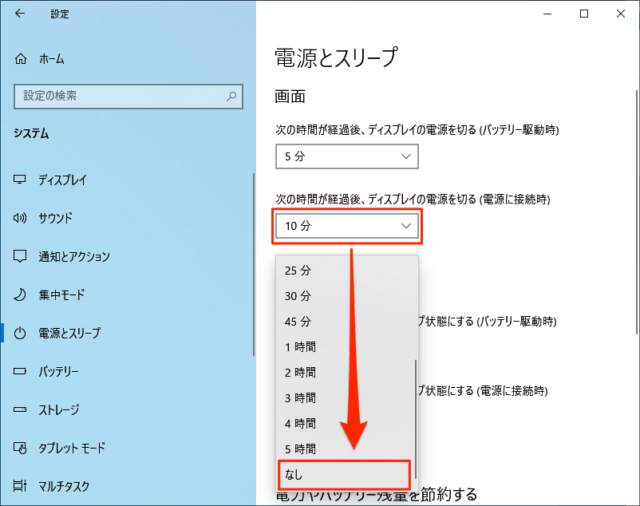Windows10のスリープ機能の無効化とスリープに移行する時間の変更方法を紹介します。
Windows10はPCの電源を入れた状態で設定された時間の間、操作をしないと自動的にスリープ状態に移行します。
スリープになると省電力の状態になり、バッテリーの寿命や持ち時間が伸びることに繋がります。
しかし、少し手を離した間にスリープに移行してパスワードを入力するのが手間になることもあるため、自身の作業環境にあわせて移行する時間を変更したり、スリープ自体をOFFにするといいでしょう。
スリープの無効化と移行時間の変更
「スタート」→「設定」をクリックします。
「システム」をクリックします。
「電源とスリープ」をクリックします。
ノートPCの場合、バッテリー駆動時と電源接続時の両方で設定を変える事が可能です。
デスクトップPCの場合は電源に接続時のみです。
スリープ
- 次の時間が経過後、PCをスリープ状態にする(バッテリー駆動時)
- 次の時間が経過後、PCをスリープ状態にする(電源に接続時)
バッテリー駆動時の設定は、バッテリー持ちを良くするためにもスリープを無効化させないほうがいいでしょう。
スリープに移行する時間を変更するには「時間」部分をクリックします。
自動的にスリープさせないようにする場合は「なし」を選択すると無効化することができます。
以上で操作完了です。
こちらもあわせてご覧ください。